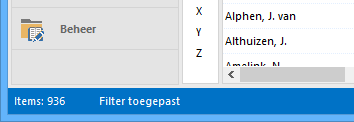|
<< Click to Display Table of Contents >> Zoeken in grid |
  
|
|
<< Click to Display Table of Contents >> Zoeken in grid |
  
|
Het sorteren van de gridgegevens op een specifieke kolom kan een handig hulpmiddel zijn als het grid een beperkt aantal regels bevat. Voor het zoeken van een specifieke regel in een grid met tienduizenden regels voldoet een sortering echter niet. In deze gevallen kan gebruik gemaakt worden van de ingebouwde zoekfunctie. De zoekfunctie maakt een selectie van alle regels welke aan de opgegeven zoekcriteria voldoen. Een specifieke vestigingsplaats van een contactpersoon kan bijvoorbeeld als zoekcriterium worden opgegeven, waarna alle contactpersonen uit de opgegeven plaats worden geselecteerd.
Logicworks CRM kent drie mogelijkheden om te zoeken, namelijk 'Snel zoeken', 'Uitgebreid zoeken' en zoeken via zoektermen. In de meeste gevallen zullen deze methoden voldoende zijn om de gewenste gegevens te vinden. Meer uitgebreide zoekmogelijkheden zijn echter ook mogelijk door het gebruik van Selectiefilters.
De optie 'Snel zoeken' is de meest eenvoudige en ook snelste manier om gegevens te zoeken in de lijstweergave. Deze optie wordt ook standaard getoond in het hoofdvenster. Met deze methode wordt de ingevoerde zoek-tekst opgezocht in vooraf opgegeven velden van de actieve entiteit. Dit zoekvenster bevat de volgende onderdelen.
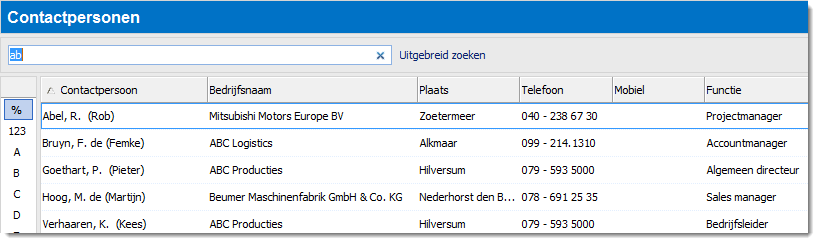
Zoekcriterium*
Voer hier de tekst in welke u wilt zoeken. Als u tegelijkertijd naar meerdere tekstfragmenten wilt zoeken, dan dienen de zoekwoorden van elkaar te worden gescheiden door een spatie. Wilt u zoeken naar een tekst inclusief een spatie, dan dient u om de zoektekst dubbele aanhalingstekens te plaatsen. Met de term abc rotterdam wordt naar records gezocht waar woord 'abc' of het woord 'rotterdam' voorkomen in de opgegeven zoekvelden. De term "abc rotterdam" zoekt naar records waar de tekst 'abc rotterdam' voorkomt in een van de opgegeven zoekvelden. Door op de <Enter>-toets te drukken wordt de zoekopdracht direct uitgevoerd.
![]() [Zoeken]
[Zoeken]
Na een druk de <Enter>-toets of de knop [Zoeken] wordt de ingevoerde tekst gezocht in alle vooraf opgegeven velden van de actieve entiteit. Met de menuoptie [Tools > Voorkeurinstellingen] kan de gebruiker zelf opgeven in welke velden de tekst moet worden gezocht. Wanneer de optie 'Direct zoeken' is ingeschakeld, dan is het niet nodig op de knop [Zoeken] te drukken. Logicworks CRM na het invoeren van de tekst automatisch de zoekopdracht uitvoeren.
![]() [Nieuw selectie]
[Nieuw selectie]
Met deze knop wordt het actieve zoekfilter verwijderd en worden alle regels weer getoond.
Menuoptie - Tools > Voorkeurinstellingen
In eerste instantie bepaald de gebruiker welke als Beheerder is aangemerkt voor iedere entiteit in welke velden gezocht moet worden met de optie 'Snel zoeken'. Afhankelijk van zijn of haar werkzaamheden zullen gebruikers echter ook willen zoeken in extra of wellicht geheel andere kolommen. Met deze optie kan de gebruiker voor iedere entiteit zijn eigen velden selecteren waarin gezocht moet worden.
Het selecteren werkt op dezelfde wijze als het selecteren van de kolommen in de lijstweergave. Aan de linkerzijde worden alle beschikbare velden van de entiteit (Contactpersoon) getoond en de rechterzijde toont alle kolommen waarin de ingevoerde waarde zal worden gezocht. Velden kunnen worden verplaatst door op het veld te dubbelklikken met de muis. Meerdere velden verplaatsen is mogelijk door deze eerst te selecteren en vervolgens met de knoppen [links]/[rechts] de velden te verplaatsen.
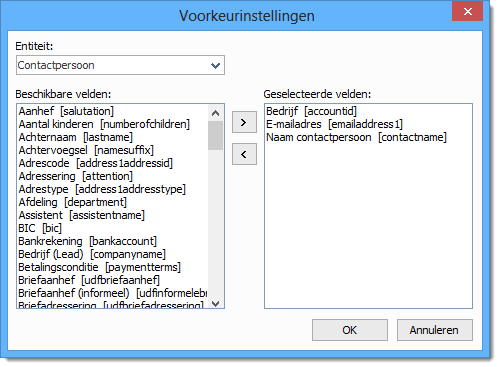
| Wilt u de door de beheerder opgegeven zoekvelden weer terug, maak dan de lijst met geselecteerde velden geheel leeg en druk op [OK]. De lijst zal nu automatisch weer worden gevuld met de standaard zoekvelden. |
Knop - [Uitgebreid zoeken]
Met deze knop schakelt u over naar de zoekfunctie 'Uitgebreid zoeken'.
In de meeste gevallen zal de optie 'Snel zoeken' voldoende zijn om de gewenste gegevens te vinden. Zoekt u u echter records waar bepaalde velden een specifieke waarde hebben, dan is het mogelijk gebruik te maken van de optie 'Uitgebreid zoeken'. Na het overschakelen van snel naar uitgebreid zoeken wordt het onderstaande zoekvenster weergegeven. In het zoekvenster kan op maximaal 4 verschillende zoekcriteria tegelijkertijd worden gezocht. In het voorbeeld wordt bijvoorbeeld naar alle contactpersonen gezocht in Amsterdam met de functie van Algemeen directeur.
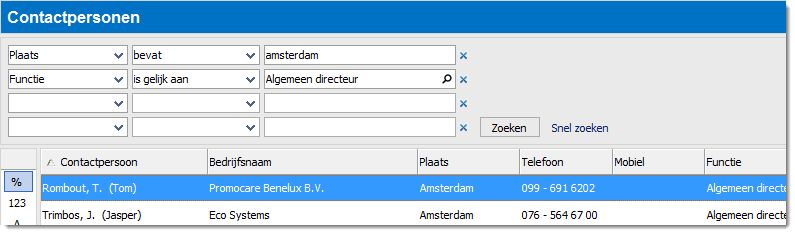
Dit zoekvenster bestaat uit de volgende onderdelen.
Veld*
Selecteer eerst het veld (bijv. Achternaam, Plaats of Functie) waarin u wilt zoeken. Hierbij kunt u kiezen uit alle velden welke bij de entiteit zijn gedefinieerd. Met de optie 'Selectiefilter, alleen detailvenster velden tonen' in de Setup kan de beheerder de te selecteren velden lijst beperken tot die velden welke in het bijbehorende detailvenster worden getoond.
De lijst met velden beperkt zich niet tot alleen de actieve lijstweergave. Het is ook mogelijk te zoeken in gerelateerde tabellen, in dat geval wordt voor de veldnaam de tabel getoond. In het geval van de Contactpersonen kunnen bijvoorbeeld alle personen worden geselecteerd waarvoor geldt dat het bedrijf als relatietype Klant heeft. In het veld zal dan 'Bedrijf.Relatietype' worden getoond.
Conditie*
Heeft u gekozen voor het zoeken in een specifieke kolom, dan kan afhankelijk van het veldtype een van de volgende condities worden geselecteerd.
Conditie |
Toelichting |
is gelijk aan |
De inhoud van het veld moet identiek zijn aan de op te geven waarde. |
is niet gelijk aan |
De inhoud van het veld mag niet gelijk zijn aan de op te geven waarde. |
is maximaal |
De veldwaarde moet kleiner of gelijk zijn aan de op te geven waarde |
is minimaal |
De veldwaarde moet gelijk of groter zijn aan de op te geven waarde |
is groter dan |
De veldwaarde moet groter zijn aan de op te geven waarde |
is kleiner dan |
De veldwaarde moet kleiner zijn aan de op te geven waarde |
ligt tussen |
De veldwaarde moet tussen de op te geven waarde in liggen |
bevat |
In de veldwaarde moet de op te geven tekst voorkomen. Bevat 'er' zal bijvoorbeeld plaatsen als 'Amsterdam', 'Ermelo' en 'Watergang' selecteren. |
bevat niet |
In de veldwaarde mag de opgegeven tekst niet voorkomen. |
begint met |
De veldwaarde moet beginnen met de op te geven tekst. Begint met 'er' zal bijvoorbeeld 'Ermelo' selecteren, maar niet 'Amsterdam'. |
eindigt op |
De veldwaarde moet eindigen met de op te geven tekst. Eindigt op met 'er' zal bijvoorbeeld de plaats 'Wormerveer' selecteren, maar niet 'Ermelo' |
komt voor in |
Er kunnen meerdere veldwaarden worden ingevoerd, welke moeten worden gescheiden door een puntkomma. Bijvoorbeeld: Rotterdam;Amsterdam;Maastricht . |
ligt tussen |
Er moeten twee veldwaarden worden ingevuld, welke moeten worden gescheiden door een puntkomma. |
klinkt als |
Bij het gebruik van SQL Server of MySQL kan worden gezocht met behulp van de Soundex() functie. |
gisteren/vandaag/morgen afgelopen/deze/volgende week afgelopen/deze/volgende maand afgelopen/deze/volgende kwartaal afgelopen/deze/volgende jaar komende 30/60/90 dagen is verstreken/is niet verstreken in maand |
Deze optie is aankiesbaar als wordt geselecteerd op een datumveld. |
Waarde*
Voer de zoekwaarde in waaraan het zoekcriterium moet voldoen. Afhankelijk van het veldtype zal een bijbehorend invoerveld worden getoond, zodat alleen geldige waarden ingevoerd kunnen worden.
[Zoeken]
Klik vervolgens op de knop ‘Zoeken’ en Logicworks CRM zal een selectie maken van alle regels welke aan de opgegeven zoekcriteria voldoen.
Knop - Nieuw
Met deze knop wordt het actieve zoekfilter verwijderd en worden alle regels weer getoond.
Knop - Snelzoeken
Met deze knop schakelt u weer terug naar de zoekfunctie 'Snelzoeken'.
Syntax
De {zoekterm} kan uit 1 of meerdere zoektermen bestaan. Tijdens de zoekopdracht worden geen onderscheid gemaakt tussen hoofd- en kleine letters.
Met het '!'-teken in de {zoekterm} geeft u aan dat u alle records wilt selecteren waar de {zoekterm} niet in voorkomt. De zoekopdracht #voornaam:!frank toont dus alle contactpersonen waarbij in de voornaam niet het woord 'frank' voorkomt.
Met het '*' geeft u aan dat de tekst voor of na de asterisk mag worden genegeerd. De zoekopdracht #voornaam: ger* toont in dit geval alle contactpersonen, waarvan de voornaam begint met 'ger'. Alle tekens hierna mogen worden genegeerd. Dit resulteert in alle contactpersonen waarvan de voornaam bijvoorbeeld 'Gert', 'Gerardus', 'Gerben' of 'Geoffrey' is. En de zoekopdracht #voornaam: *ert toont alle contactpersonen, waarvan de voornaam eindigt op 'ert'. Dit toont bijvoorbeeld alle contactpersonen met als voornaam 'Gert', 'Robert', 'Egbert' of 'Evert'.
Met de operator 'OR' en 'AND' is het mogelijk in 1x meerdere zoekcriteria te combineren. Wilt u bijvoorbeeld alle personen zoeken waarvan in de voornaam de woorden 'Frank' of 'Gert' bevat, dan ziet de zoekopdracht er als volgt uit: #voornaam: frank OR gert.
Wordt als {zoekterm} meerdere woorden opgegeven, dan plaatst Logicworks CRM hier automatisch een 'OR' tussen. Wilt u dat echter voorkomen, dan moet u in de {zoekterm} deze woorden omsluiten door een aanhalingsteken. De zoekopdracht #tussenvoegsel: van de wordt door Logicworks CRM daarom geinterpreteerd als #tussenvoegsel: van OR de, en zal dus alle personen tonen waar in het tussenvoegsel het woord 'van' of 'de' voorkomt. Wilt u echter specifiek zoeken op het tussenvoegsel 'van de', dan dient u dit ook zo aan te geven in de zoekopdracht, dus #tussenvoegsel: 'van de'.
Combineren van {zoektermen}
Het is mogelijk meerdere zoektermen te combineren tot 1 zoekopdracht. Als meerdere zoektermen worden gecombineerd, dan dienen deze te worden gescheiden door de logische operatoren 'OR' of 'AND'. Een voorbeeld van een dergelijke zoekopdracht zou kunnen zijn #voornaam:jan AND #achternaam:klaassen. Met deze zoekopdracht zoekt u dus alle personen met voornaam 'Jan' en achternaam 'Klaassen'
Linksonder in de statusbalk van het hoofdvenster wordt aantal het geselecteerde aantal items (lees: regels) weergeven, zie onderstaande schermvoorbeeld. De tekst '(gefilterd)' geeft in dit geval aan dat het werkelijke aantal items is beperkt door een zoek- of selectiefilter opdracht.